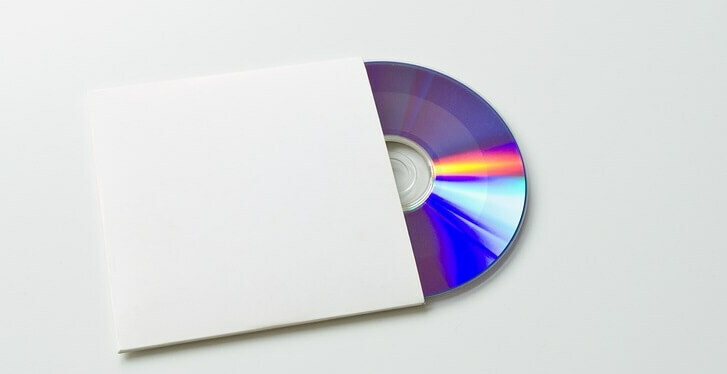
Acest software vă va menține drivere în funcțiune, astfel vă va proteja de erorile obișnuite ale computerului și de defecțiunile hardware. Verificați acum toate driverele în 3 pași simpli:
- Descărcați DriverFix (fișier descărcat verificat).
- Clic Incepe scanarea pentru a găsi toți driverele problematice.
- Clic Actualizați driverele pentru a obține versiuni noi și pentru a evita defecțiunile sistemului.
- DriverFix a fost descărcat de 0 cititori luna aceasta.
Cum pot rezolva problemele cu unitatea CD-ROM?
- Remediați lipsa unității CD-ROM folosind Command Prompt
- Rulați instrumentul de depanare Hardware și dispozitiv
- Dezinstalați driverele CD / DVD ROM
- einstalați controlere IDE ATA / ATAPI
După actualizarea de la Windows XP sau Windows 7 la Windows 8.1 sau Windows 10, este posibil să întâmpinați unele dificultăți în ceea ce privește unitatea CD-ROM. De obicei, în acest caz, CD-ROM-ul nu este rupt, dar sistemul de operare Windows 10, Windows 8.1 nu reușește să îl detecteze.

Dacă unitatea CD ROM lipsește din Explorer, atunci dacă încercați să introduceți un CD, acesta nu îl va recunoaște. În acest caz, trebuie să vedeți dacă puteți detecta unitatea CD-ROM din BIOS-ul computerului. Dacă puteți, urmați instrucțiunile de mai jos sau o explicație detaliată despre cum să remediați problemele CD-ROM-ului pe sistemele de operare Windows 10, Windows 8.1.
Cum se remediază problemele cu unitatea CD-ROM pe Windows 10, 8.1
1. Remediați lipsa unității CD-ROM folosind Command Prompt
- Mutați cursorul mouse-ului în colțul din stânga al ecranului.
- Faceți clic (clic dreapta) din meniul Start.
- Va trebui să rulăm „Prompt de comandă ca administrator”.
- Tastați în meniul de start „cmd” și apoi apăsați și mențineți apăsate butoanele „Ctrl”, „Shift” și „Enter” (aceasta va rula promptul de comandă ca administrator).
- În fereastra promptului de comandă, trebuie să tastați următoarea comandă: reg.exe adăugați „HKLMSystemCurrentControlSetServicesatapiController0” / f / v EnumDevice1 / t REG_DWORD / d 0x00000001
- După ce ați tastat comanda exact așa cum se arată mai sus, apăsați „Enter” de pe tastatură.
- Reporniți computerul Windows 10, 8.1.
- Reveniți la Explorer și vedeți dacă CD-ul dvs. se afișează corect.
- LEGATE DE: Remediere: CD-ROM-ul nu funcționează în Windows 10
2. Rulați instrumentul de depanare Hardware și dispozitiv
- Apăsați și țineți apăsat butonul „Window” și butonul „R”.
- Tastați în fereastra care apare „Panoul de control”
- Acum, în caseta de căutare prezentată în „Panoul de control” tastați „Depanare”
- Faceți clic (faceți clic stânga) pe „Hardware și sunet” în fereastra instrumentului de depanare.
- Faceți clic (faceți clic stânga) pe „Hardware și dispozitive”.

- Lăsați Windows 10, 8.1 să termine verificarea.
- Reporniți computerul și verificați dacă unitatea CD-ROM apare în Explorer.
În Windows 10, puteți lansa instrumentul de depanare hardware și dispozitive din pagina Setări, așa cum se arată în captura de ecran de mai jos.

3. Dezinstalați driverele CD / DVD ROM
- Apăsați și mențineți apăsate butoanele „Windows” și „R”.
- Tastați în fereastra care apare „devmgmt.msc”
- Mergeți la driverele CD / DVD ROM din stânga și extindeți-l
- Faceți clic (clic stânga) pe drivere.
- Faceți clic (faceți clic stânga) pe „Proprietăți”
- Faceți clic (faceți clic stânga) pe fila pe care scrie „Dezinstalare”
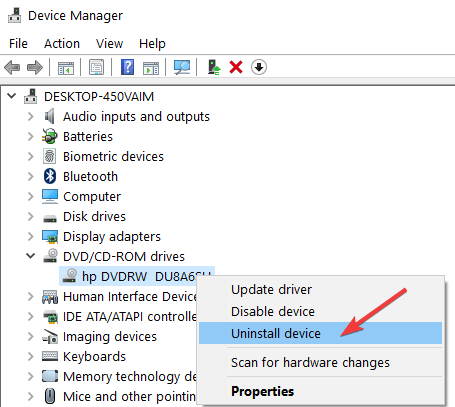
- Faceți clic (faceți clic stânga) pe „OK”
- Descărcați de pe site-ul producătorilor driverul pentru CD-ROM-ul dvs.
- După ce descărcați driverul, faceți clic (faceți clic dreapta) pe fișierul executabil al acelui driver.
- Faceți clic (faceți clic stânga) pe „Proprietăți” și accesați fila care spune „Compatibilitate”
- Faceți clic pe caseta de selectare de lângă „Rulați acest program în modul Compatibilitate” și selectați Windows 7.
- Faceți clic (faceți clic stânga) pe „OK” și apoi încercați să instalați acest program, dar rulându-l prin opțiunea „Rulați ca administrator”.
- LEGATE DE: Remediere: Unitatea mea de CD / DVD nu poate citi niciun DVD, dar citește CD-urile
4. Reinstalați controlerele IDE ATA / ATAPI
Dacă problema persistă, încercați să dezinstalați driverele ATA / ATAPI. Le veți reinstala apoi și veți verifica dacă această soluție a rezolvat problema.
- Accesați unitățile DVD / CD-ROM și unitatea controlerului IDE ATA / ATAPI din Manager dispozitive
- Faceți clic dreapta pe fiecare unitate listată sub controlere IDE ATA / ATAPI> selectați Dezinstalați
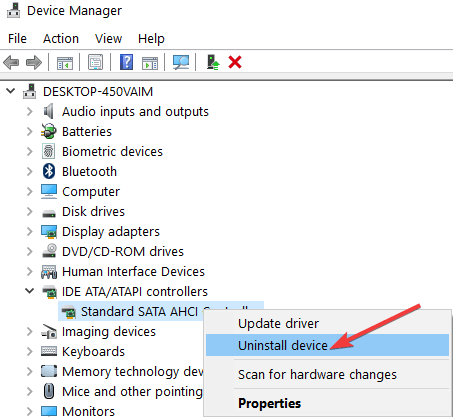
- Accesați Acțiune> Căutați modificări hardware
- Reporniți computerul pentru a reinstala driverele ATA / ATAPI.
Acestea sunt câteva opțiuni pe care le puteți utiliza pentru a remedia problemele de detectare a CD-ROM-ului. Dacă aveți întrebări cu privire la acest subiect, anunțați-ne în comentariile de mai jos. Care dintre soluțiile enumerate mai sus vă ajută să remediați problema?
Povești corelate de verificat:
- Cum se elimină unitatea CD inexistentă în Windows 10, 8.1
- Remediere: jocurile CD nu vor fi redate în Windows 10
- 5 dintre cele mai bune convertoare de vinil-CD
![CD-ROM-ul nu funcționează în Windows 10 [REZOLVAT]](/f/f9abe5662590ffe8d2c780150fcd1f19.jpg?width=300&height=460)